解決Win10提示“i/o設備錯誤無法運行此項請求”的方法
最近小編在win10系統中使用U盤的時候出現一個從沒遇到過的故障,打開U盤之后就會被系統彈出下圖所示的界面并提示:i/o設備錯誤無法運行此項請求。這樣一來就無法正常的打開U盤了,隨后回想了一下,應該是在上一次使用U盤的時候強行拔出了設備導致的,不過也有可能是電腦的磁盤讀取出錯了。這兩種原因都有可能造成一下的故障,那么到底是哪一種錯誤呢?
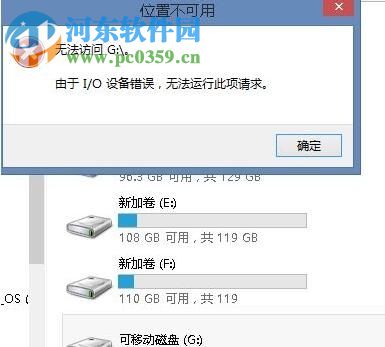 方法步驟:
方法步驟:第一種情況:
1、若是磁盤驅動器的問題我們可以使用這個方法來解決,使用鼠標右鍵單擊左下角的開始圖標,接著在彈出的選框中選擇:控制面板選項,也可以使用磁盤管理來操作,更加簡單,直接繼續下面的第六個步驟即可!
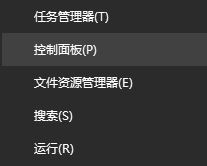
2、進入控制面板之后將左上角的圖標查看方式設置為:大圖標模式!
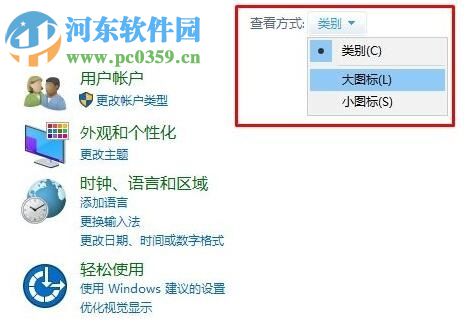
3、接著進入“管理工具”界面!
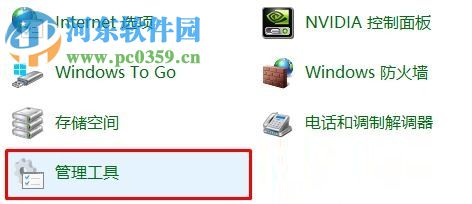
4、在下圖所示的界面中雙擊運行計算機管理選項!
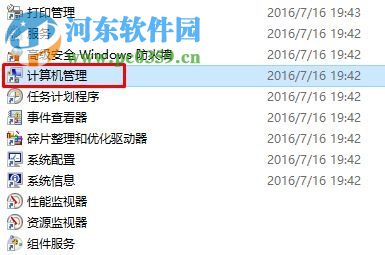
5、完成之后在計算機的管理界面中單擊左側的磁盤管理!
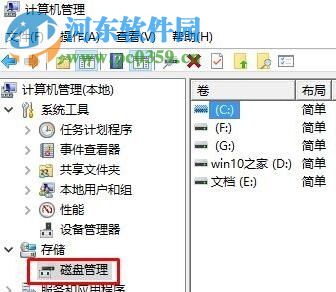
6、進入界面之后就能看見所有的磁盤了,找到無法打開的磁盤后使用鼠標右鍵單擊它,在彈出的選框中選擇:更改驅動器號和路徑。
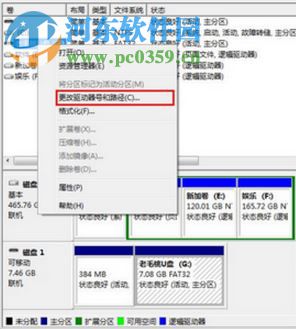
7、隨后在下圖所示的界面中單擊打開“更改”按鈕!
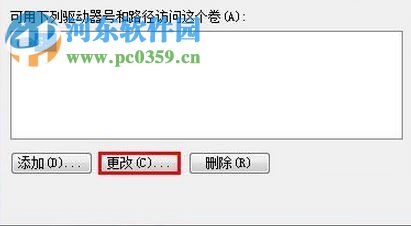
8、如此操作之后我們就能找到分配器界面了,在這里將左上角的磁盤設置為無法打開的磁盤名,使用確定按鈕來繼續操作!
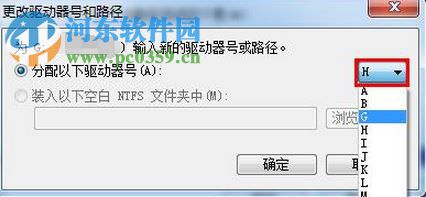
第二種方法:
若是強行把出過U盤我們可以使用以下的方法來修復:
1、在此電腦中使用鼠標右鍵三級無法打開的盤符,接著單擊打開“屬性”界面!
2、進入屬性界面之后將選項卡切換至:工具一欄中去,使用右下角的額“檢查”按鈕來進行設備的檢查工作!
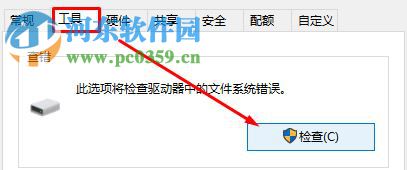
3、隨后會出現這個錯誤檢查界面,單擊掃描驅動器來進行掃描和修復。
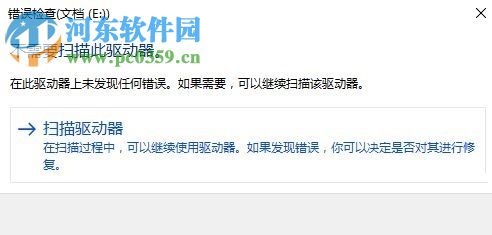
4、若是我們不能使用以上的方法,那么可以使用命令提示界面來操作!
使用組合鍵:win+X調出菜單界面!單擊命令提示符,選擇管理員模式打開!
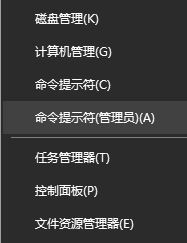
5、進入這個界面之后直接輸入命令:chkdsk 盤符:/f。若是檢查G盤就輸入:chkdsk g:/f進行操作!這時系統就會開始自動修復電腦中的錯誤了!
這就是關于U盤提示i/o設備錯誤無法運行此項請求的解決方法了,小編是使用第二種方法解決的,若是你不記得有沒有強行拔出過U盤的話你可以將以上的兩種方法都嘗試一遍!
相關文章:
1. Windows 8 Build 7867截圖曝光 IE9 RC現身2. 華碩STRIX S7VI筆記本怎么安裝win7系統 安裝win7系統方法說明3. 如何禁用Win7的索引服務?Win7旗艦版索引服務禁用教程4. MacOS系統取消應用自動啟動的方法5. deepin20默認瀏覽器怎么設置? deepin添加默認瀏覽器的技巧6. 電腦systeminfo命令打不開提示systeminfo.exe丟失怎么辦?7. Linux Mint系統背景圖片怎么更換? Linux更換桌面背景的技巧8. 樹莓派64位系統安裝libjasper-dev顯示無法定位軟件包問題9. 蘋果發布 macOS Ventura 測試版 13.2(b)快速安全響應更新10. Win10 21H1正式版安裝教程以及官方ISO鏡像下載

 網公網安備
網公網安備